Cara Sharing File di Windows XP

Sharing file merupakan salah satu fitur windows xp untuk berbagi file melalui jaringan sehingga kita bisa berbagi video, musik, dan berkas file. Sharing file ini sangat berguna bagi perkantoran maupun warnet. Syarat melakukan sharing file tentunya harus terhubung dengan jaringan, tutorial kali ini saya akan melakukan simple file sharing di jaringan LAN. Berikut ini langkah-langkahnya :
- 1. Klik Kanan > Properties Pada Folder/Partisi yang Akan di Share.
- 2. Klik If you understand... seperti gambar berikut.
- 3. Centang Share This Folder on Network.
-
- Share this folder on netwrok
- Artinya membolehkan share folder ke jaringan.
- Share name
- Nama folder yang akan tampil di jaringan.
- Allow network users to change my files
- Membolehkan pengguna lain untuk mengedit, menghapus, atau memperbaharui folder.
- 4. Klik Apply Lalu Tunggu Samapi Proses Selesai.
Simple file sharing ini tidak menggunakan pengamanan sehingga tidak disarankan untuk sharing file-file penting dengan cara di atas. Sebenarnya ada cara aman share di windows xp yang diberi password, saya akan membuat tutorialnya di posting berikutnya.
Cara Sharing Drive Harddisk Win 7

Pada tutorial ini saya akan mencoba mengenalkan kepada teman-teman
cara melakukan setting share drive pc untuk share LAN atau pada jaringan
local, na sebelumnya teman-teman sudah memiliki kabel LAN, dan sudah
mengerti setting LANnya ya. Oke, langsung saja langkah pertama silahkan
teman-teman koneksikan komputer teman-teman dengan LAN pada PC lain.
Langkah1:

Klik kanan drive yang akan kita lakukan share, pada contoh ini drive E yang akan saya lakukan share. Kemudian Anda klik Properties. Langkah2:
 Pilih tab sharing, kemudian klik advanced sharing. Maka akan muncul jendela baru sharing advance, seperti berikut ini.
Pilih tab sharing, kemudian klik advanced sharing. Maka akan muncul jendela baru sharing advance, seperti berikut ini.

Langkah3:

SUMBER INFORMASI : http://www.kotepoke.org/2012/05/cara-sharing-drive-harddisk-win-7.htmlLangkah1:

Klik kanan drive yang akan kita lakukan share, pada contoh ini drive E yang akan saya lakukan share. Kemudian Anda klik Properties. Langkah2:
 Pilih tab sharing, kemudian klik advanced sharing. Maka akan muncul jendela baru sharing advance, seperti berikut ini.
Pilih tab sharing, kemudian klik advanced sharing. Maka akan muncul jendela baru sharing advance, seperti berikut ini.
Langkah3:

Cara Sharing Printer Pada Windows XP
1. Pastikan driver printer sudah terinstal pada komputer utama
2. Lalu buka Control Panel dan pilih Printer and Faxes (pada komputer utama)
3. Akan muncul gambar printer, lalu klik kanan dan pilih Sharing
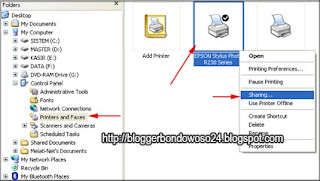
4. Klik pada Share this printer, lalu Apply
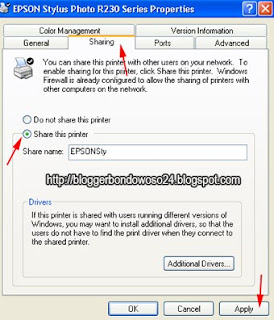
Sharing printer pada komputer lain di Windows XP
Setelah setting printer pada komputer utama, berikutnya setting printer pada komputer lain agar terkoneksi dengan komputer utama, caranya :
1. Pindah ke komputer lain yang akan dihubungkan dengan printer pada komputer utama.
2. Klik tombol Start lalu pilih Printer and Faxes
3. Klik Add a printer

4. Akan tampil gambar Add printer Wizard, lalu klik Next
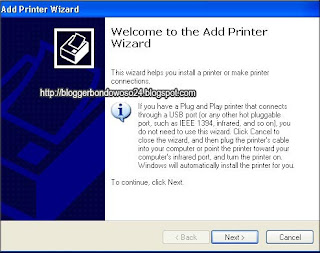
5. Berikutnya pilih A network printer, or a printer attached to another computer, lalu klik Next
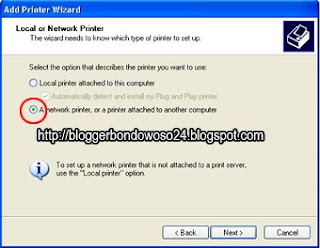
6. Selanjutnya pilih browse for a printer dan klik Next
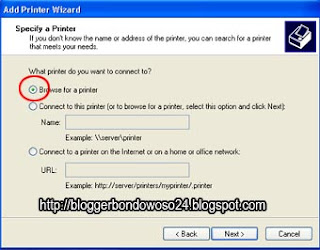
7. Maka akan ditampilkan nama printer pada komputer utama, pilih jenis printernya dan klik Next. Kalau sudah lalu klik tombol Finish
SUMBER INFORMASI : http://bloggerbondowoso24.blogspot.com/2013/05/cara-sharing-printer-
pada-windows-xp.html
http://bloggerbondowoso24.blogspot.com/2013/05/cara-sharing-printer-pada-windows-xp.html
Sharing Drive atau CD-Rom
Pilih Sharing and Security
Pilih If you undestand the risk....
Beri tanda chek pada share this folder on the network lalu pilih Apply - terus pilih OK
Setelah berhasil disharing maka CD-ROM tersebut dapat diakses oleh komputer lain yang tidak ada CD-ROM bisa digunakan untuk menginstal software, untuk memainkan musik mp3/VCD.
Untuk memebuka folder yang telah disharing langkahnya klikdouble icon My Network Places yang ada didesktop atau yang ada di Windows Explorer lalu muncul
Klik PCmaster lalu muncul drive,folder,printer yang telah disharing sbb:






Tidak ada komentar:
Posting Komentar